Processo semplice per verificare la versione corrente della finestra sul tuo computer: Windows 11, 10, 8.1, 7!
Pubblicato: 2022-12-11Windows viene utilizzato per lavori professionali che includono codifica, sviluppo software, giochi e molto altro. Se questi professionisti richiedono una risoluzione dei problemi sui loro laptop, diventa necessario conoscere i dettagli del software di base di Windows come la versione e il numero di build.
Secondo i rapporti di Statista, a partire dal 2022, il 76% degli utenti desktop e laptop utilizza Windows come sistema operativo. Windows consente ai suoi utenti di eseguire molte operazioni di risoluzione dei problemi sui propri laptop, ma durante la risoluzione dei problemi diventa necessario controllare la versione della finestra.
Conoscere la versione di Windows non è solo utile per gli sviluppatori per risolvere i problemi dei propri dispositivi, ma anche per i normali utenti che utilizzano Windows per giocare, lavorare in ufficio, ecc... per installare diversi software e app per aggiungere più funzionalità ai propri laptop.
Quindi, in questo articolo, ho condiviso il processo completo di verifica della versione di Windows in tutte le edizioni di Windows. In aggiunta a questo, ho anche risolto diversi problemi che devi affrontare durante l'aggiornamento delle tue vecchie finestre.
Quindi iniziamo.
Sommario
Cosa significano la versione di Windows e il numero di build?
Ci sono alcune cose di base che ogni utente deve sapere durante l'utilizzo di un laptop o desktop con sistema operativo Windows, sono l'edizione di Windows, l'edizione di Windows, la versione, il numero di build e se il tuo computer è a 64 o 32 bit.
L'edizione di Windows è solo l'edizione corrente di Windows come Windows 11, Windows 10, Windows 8, ecc ... La versione e la build sono un componente aggiuntivo dell'edizione proprio come le diverse versioni di software e app.
I processori a 32 e 64 bit dei laptop Windows definiscono quanto il tuo laptop può gestire le informazioni.
Se il tuo laptop ha un processore a 32 bit, può gestire una minore quantità di scambio di informazioni mentre nelle finestre del processore a 64 bit il tuo laptop può gestire una maggiore quantità di scambio di informazioni.
Tutte queste cose sono molto importanti perché se desideri scaricare qualsiasi software o app per Windows, diventa molto importante conoscere queste specifiche in modo da non scaricare alcun file che non sia paragonabile al tuo laptop.
Processo passo dopo passo per controllare la versione della finestra: guida facile!
Sono disponibili diversi tipi di edizioni di Windows e tutti non possono avere l'ultima edizione di Windows. Quindi, di seguito ho condiviso con te la guida passo passo per controllare la tua versione di Windows su tutte le edizioni di Windows: -
Finestre 11
Windows 11 è l'ultima versione di Windows Edition a partire dal 2022. Se hai acquistato un nuovo laptop Windows, potrebbe essere installato Windows 11. Tuttavia, puoi anche aggiornare manualmente le tue vecchie finestre alle nuove finestre di cui parleremo più avanti.
Il processo di conoscenza delle informazioni sul sistema operativo è simile nell'ultima edizione di Windows come Windows 11 e Windows 10, ma la disposizione delle opzioni è diversa.
Pertanto, diventa molto importante conoscere l'intero processo passo dopo passo per trovare le versioni di Windows su diverse edizioni di Windows.
In Windows 11, tutte le specifiche del dispositivo si trovano nella sezione informazioni del computer. Per accedere alla sezione "Informazioni", è sufficiente fare clic sull'icona "Windows" in basso o al centro della barra delle applicazioni.
Qui cerca "Impostazioni" nella barra di ricerca e aprilo facendo clic sul pulsante "Apri" nel pannello di sinistra. Quindi fare clic sull'opzione "Sistema" tra i diversi pulsanti sullo schermo. Nel pannello di sinistra scorri verso il basso e tocca il menu "Informazioni".
Nella sezione delle informazioni, troverai diverse "Specifiche del dispositivo" come nome, processore, ID, ecc... per conoscere la versione della tua finestra scorri un po' verso il basso e la troverai sotto le specifiche di Windows.
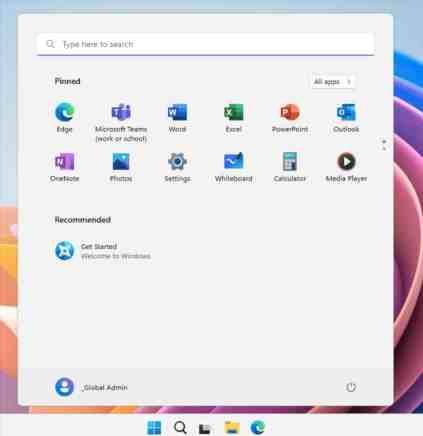
Windows 10
Prima del lancio di Windows 11 sul mercato, Windows 10 era l'edizione più popolare di Windows. L'interfaccia di Windows 10 è un po' moderna e può essere facilmente installata anche su un laptop o computer di fascia bassa.
Windows 10 e Windows 11 sono quasi uguali, l'unica differenza è l'interfaccia e le opzioni fornite agli utenti. Quindi, il processo per conoscere la versione in Windows 10 è simile a Windows 11 che va alla sezione "Informazioni" del tuo dispositivo.
Quindi, per accedere alla sezione "Informazioni", tocca il logo di Windows o il tasto Start nell'angolo in basso a sinistra della barra delle applicazioni. Quindi cerca e apri l'app "Impostazioni" > Sistema > nel pannello di sinistra scorri verso il basso e fai clic sul menu "Informazioni".
Qui, sotto "Specifiche del dispositivo" troverai diverse opzioni relative all'hardware e alcuni ID. Il "Tipo di sistema" ti dice se il tuo sistema operativo è a 64 o 32 bit. Sotto "Specifiche di Windows" troverai le opzioni relative al software.
Ti dirà l'edizione esatta dei tuoi dispositivi come Windows 10 pro, Windows 10 Ultimate e diverse edizioni di Windows 10. Sotto edizione, troverai la versione di Windows, il sistema operativo, l'esperienza e la data di installazione.
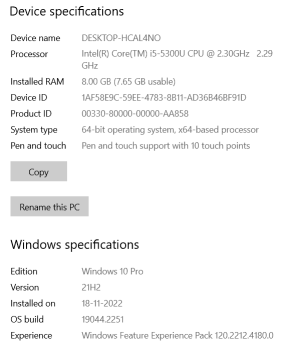
Windows 8.1
Windows 8.1 è una vecchia edizione di Windows ma è ancora utilizzato da persone che utilizzano dispositivi di fascia bassa. Tuttavia, il supporto di Windows 8.1 terminerà il 10 gennaio 2023 da parte di Microsoft.
Il processo qui è leggermente diverso dagli altri e la guida di seguito funziona sia per Windows 8.1 che per Windows RT 8.1 Se stai utilizzando un dispositivo touch screen, scorri semplicemente dalla destra dello schermo e fai clic sull'opzione "Impostazioni"> "Cambia Impostazioni PC”.
Altrimenti, se il tuo dispositivo è controllato da un mouse, vai nell'angolo in basso a destra e sposta il puntatore del mouse con l'aiuto del mouse verso l'alto. Quindi fare clic sull'opzione "Impostazioni" e successivamente toccare "Modifica impostazioni PC".
Seleziona l'opzione "PC e dispositivi" e in basso fai clic sul menu "Informazioni PC" che funge da sezione "Informazioni" per il tuo PC. Qui troverai le specifiche del tuo dispositivo rispettivamente sotto le intestazioni PC e Windows.

Windows 7
L'edizione di Windows 7 è precedente all'edizione di Windows 8.1 e molte meno persone usano questa edizione di Windows in questo momento. Tuttavia, Microsoft ha smesso di fornire il supporto per Windows 7 dal 14 gennaio 2020 e ha richiesto di passare all'ultima edizione di Windows
Qui per trovare le specifiche del dispositivo è sufficiente fare clic sul pulsante "Start" nella barra delle applicazioni nell'angolo in basso a sinistra dello schermo. Digita "Computer" nella casella di ricerca e poi troverai il menu nel menu di avvio.
Basta fare clic con il pulsante destro del mouse sull'opzione "Computer" e selezionare l'opzione delle proprietà in basso. Qui troverai tutte le informazioni sul tuo dispositivo. E sotto "Edizione Windows" troverai la versione e l'edizione del tuo computer attuale.
Questo processo può essere seguito anche in Windows Vista, l'unica differenza è che il pulsante di avvio che si trova in basso è leggermente più grande della barra delle applicazioni e non lo risolve nella barra delle applicazioni rispetto a Windows 7, il menu di avvio è all'interno della barra delle applicazioni.

Come puoi controllare altre informazioni importanti sul tuo PC
Tuttavia, tutte le specifiche del dispositivo sono facilmente note nella sezione informazioni di Windows. Tuttavia, se vuoi saperne di più sul tuo PC, puoi utilizzare alcune delle impostazioni per ottenere informazioni dettagliate sul tuo PC.
Per conoscere i dettagli hardware e software è possibile utilizzare l'app System information. Questa app fornisce informazioni complete su diversi driver, RAM installata e molti altri. Esistono due modi diversi per accedere a questa app.
Il primo utilizza il comando Esegui facendo clic su "Tasto Windows + R" sulla tastiera. Dopo aver utilizzato il collegamento, troverai una piccola finestra denominata "Esegui", digita semplicemente "msinfo32" nel campo aperto e fai clic sul pulsante "Ok".
L'altro sta cercando "Informazioni di sistema" nel menu di avvio facendo clic sul pulsante Start sulla barra delle applicazioni. Qui trovi informazioni dettagliate sul tuo sistema, l'unica cosa è passare attraverso diverse opzioni nel pannello di sinistra.
Posso aggiornare manualmente Aggiorna la mia vecchia versione di Windows all'ultima
L'ultima versione di Windows offre le migliori funzionalità da utilizzare sul desktop o sul laptop. Non è sempre possibile che Windows aggiorni automaticamente il tuo sistema all'ultima versione, quindi devi anche sapere di aggiornarlo manualmente.
Prima di scaricare un aggiornamento su Windows, devi prima controllare lo stato di salute del tuo PC utilizzando l'applicazione "PC Health Check" di Microsoft.
Per verificare se il tuo dispositivo ha aggiornamenti di versione che non vengono eseguiti automaticamente, vai semplicemente all'app "Impostazioni" cercando nel menu di avvio.
Qui fai clic su "Windows Update" e quindi seleziona "Verifica aggiornamenti". Per scaricare manualmente una versione di Windows è sufficiente scaricare un file di aggiornamento di Windows da Microsoft. Per quanto riguarda Windows 11, hai tre diverse opzioni per aggiornare le tue vecchie finestre a quella più recente.
Concludere su come controllare la versione della finestra
Questo post è stato abbastanza informativo e un po 'pratico. Puoi anche conoscere la tua versione di Windows usando la finestra di esecuzione facendo clic sul tasto Windows + R e digita "winver" nella casella di ricerca e premi invio.
E se vuoi aggiornare Windows alla versione e o semplicemente aggiornarlo manualmente, assicurati di eseguire un backup di tutti i file in modo da non perdere alcun dato.
Spero che tu abbia trovato questo post molto utile e informativo. In caso di dubbi o problemi relativi a come controllare la versione della finestra, non dimenticare di lasciare un commento nella casella dei commenti qui sotto e cercheremo di risponderti a breve.
Domande frequenti: processo semplice per verificare la versione corrente della finestra del PC
Durante la ricerca di questo argomento su Internet per darti modi diversi e semplici per controllare la versione della finestra, ho scoperto che le persone hanno molti problemi e dubbi al riguardo. Quindi, di seguito ho cercato di rispondere ad alcuni dei dubbi delle persone:-
